W7系统是广泛使用的操作系统之一,但随着时间的推移,可能会出现一些问题。为了解决这些问题,微软推出了一系列的W7补丁。本文将详细介绍如何安装W7补丁,并解决系统中的各种问题。
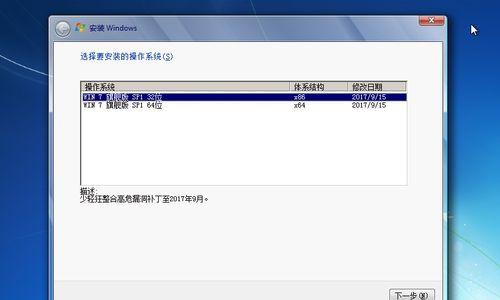
1.检查系统更新:确保你的电脑已经连接到互联网,打开“开始”菜单,点击“控制面板”,然后选择“系统和安全”,接着点击“WindowsUpdate”。在更新页面,点击“检查更新”按钮。
2.下载补丁:如果有可用的补丁,你将看到一个或多个可选的更新。浏览列表,找到你需要的补丁,并勾选它们。然后点击“安装”按钮,开始下载补丁。
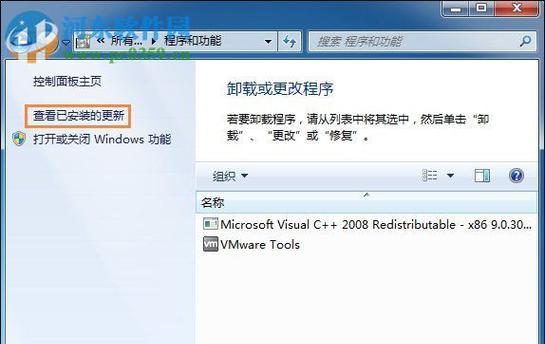
3.安装补丁:下载完成后,点击“安装”按钮开始安装补丁。系统可能会提示你输入管理员密码或确认安装,请按照提示操作。
4.重启计算机:安装某些补丁后,系统可能需要重启计算机才能生效。在安装过程中,你将看到一个提示,告诉你是否需要重启。如果需要,点击“是”按钮,等待计算机重新启动。
5.自动安装更新:W7系统可以设置自动安装更新。在WindowsUpdate页面,点击左侧的“更改设置”链接,然后选择“从未检查更新”、“永不检查更新”或“每周检查更新”。选择最适合你的设置,并点击“确定”按钮保存更改。
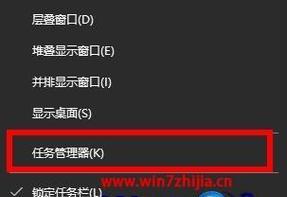
6.安装关键性补丁:有些补丁是被标记为“关键性”,意味着它们解决了系统中的重要问题。在WindowsUpdate页面,点击左侧的“查看已安装的更新”链接,然后浏览列表,确保已安装所有关键性补丁。
7.卸载补丁:如果你发现安装的某个补丁引起了新的问题,你可以选择卸载它。在WindowsUpdate页面,点击左侧的“查看已安装的更新”链接,然后选择要卸载的补丁,并点击“卸载”按钮。
8.手动下载补丁:如果你知道需要安装哪些补丁,你可以手动下载它们。在微软官方网站上搜索相应的补丁编号,并下载对应的文件。然后双击文件,按照提示完成安装。
9.更新驱动程序:除了W7补丁,你还应该及时更新计算机的驱动程序。在设备管理器中,找到需要更新的设备,右键点击它,选择“更新驱动程序”。系统将自动搜索并安装最新的驱动程序。
10.定期检查更新:为了保持系统的安全性和稳定性,建议定期检查并安装W7补丁。每月或每季度检查一次更新,以确保你的系统能够正常运行。
11.防止自动更新:如果你不希望系统自动下载和安装更新,你可以将WindowsUpdate设置为手动模式。在WindowsUpdate页面,点击左侧的“更改设置”链接,然后选择“从不检查更新”。请注意,这可能会导致系统安全漏洞。
12.注意事项:在安装W7补丁之前,建议备份重要数据。有时安装补丁可能会导致系统不稳定或出现问题,备份数据可以帮助你恢复到之前的状态。
13.获取支持:如果在安装W7补丁的过程中遇到问题,你可以访问微软官方网站或向微软技术支持寻求帮助。他们将提供专业的指导和解决方案。
14.其他解决方案:如果W7补丁无法解决你的问题,你可以尝试其他解决方案,比如重装操作系统或使用系统还原功能。在做任何操作之前,请确保已备份重要数据。
15.通过本文的教程,你应该能够轻松安装W7补丁,并解决系统中的各种问题。记住定期检查更新,保持系统的安全性和稳定性。如果遇到问题,不要犹豫寻求支持和尝试其他解决方案。愿你的W7系统始终运行顺畅!







